Hoe maak je een snelkoppeling op Android
Wat te weten
- Om het pictogram van een Android-app aan uw startscherm toe te voegen, houdt u het pictogram lang ingedrukt en selecteert u Voeg toe aan huis.
- Houd een app-pictogram lang ingedrukt, druk vervolgens lang op de naam van een functie en sleep deze naar uw startscherm om een snelkoppeling naar een app-functie te maken.
- Om een website-snelkoppeling op Android te maken, opent u de site in Chrome, tikt u op het weglatingsteken en selecteert u Toevoegen aan startscherm.
In deze gids worden alle stappen uitgelegd voor het toevoegen van een app-pictogram aan de startpagina van een Android-tablet of smartphone scherm, hoe u een snelkoppeling naar een website maakt en wat u moet doen om een snelkoppeling naar een Android-app-functie te maken.
Hoe plaats ik een pictogram op mijn startscherm?
U kunt een snelkoppeling voor elke app aan uw Android-startscherm toevoegen, zolang u de app maar heeft geïnstalleerd. Hier is hoe het te doen.
-
Open de lijst met al uw apps.
Dit kan meestal worden gedaan door op het pictogram te tikken dat eruitziet als een witte cirkel met zes blauwe stippen erin.
Zoek de app waarvoor je een snelkoppeling wilt maken en druk lang op het pictogram.
-
Tik Toevoegen aan home.
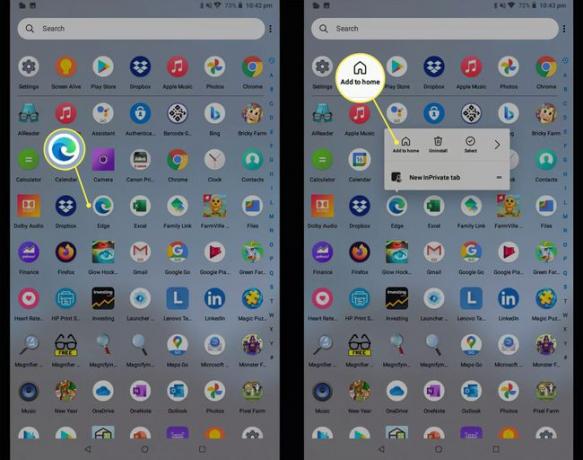
Het pictogram van de app zou dan in de rechterbovenhoek van uw startscherm op uw Android-tablet of -smartphone moeten verschijnen. Houd het app-pictogram lang ingedrukt en sleep het naar waar u het wilt hebben.
Hoe maak ik een snelkoppeling voor een app-functie?
Sommige Android-apps ondersteunen functies die toegankelijk zijn door lang op hun app-pictogram te drukken. Deze functies kunnen als een apart pictogram aan uw Android-startscherm worden vastgemaakt om als snelkoppeling naar die specifieke taak te fungeren.
Druk lang op de app waarvoor u een snelkoppeling wilt maken.
-
Er zou een menu met beschikbare app-functies moeten verschijnen. Houd de functie waarvoor u een snelkoppeling wilt maken lang ingedrukt en sleep deze naar uw startscherm.
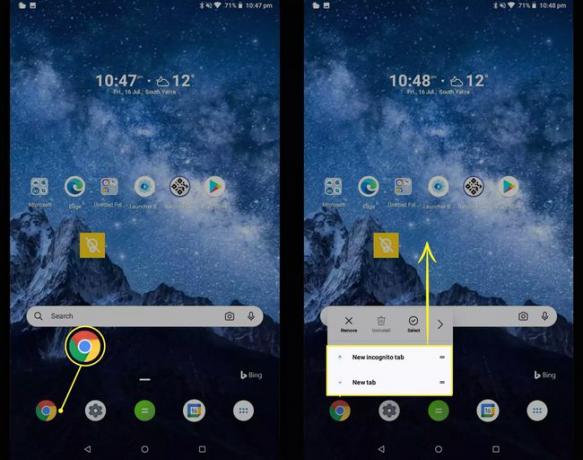
-
Verplaats het snelkoppelingspictogram naar de gewenste positie en laat uw vinger los. Het pictogram werkt nu als een snelkoppeling die de Android-app opent en onmiddellijk die ene specifieke functie activeert.
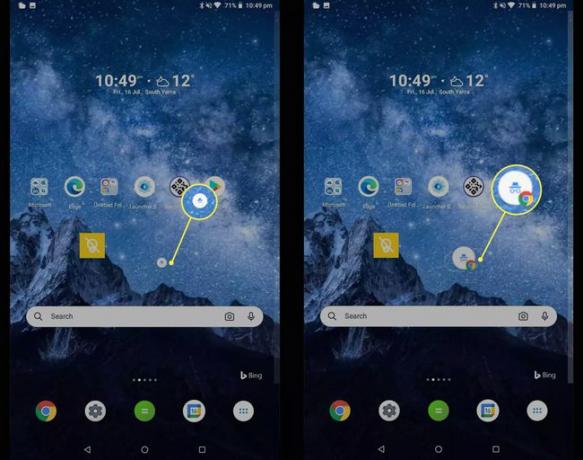
Hoe maak ik een snelkoppeling naar een website op Android?
Net zoals u snelkoppelingen kunt maken voor apps en app-functies op Android-tablets en mobiele telefoons, kunt u ook snelkoppelingen naar websites toevoegen aan het startscherm van uw apparaat.
Voor dit voorbeeld gebruiken we de Google Chrome-app die vooraf is geïnstalleerd op de meeste Android-apparaten. U kunt ook snelkoppelingen naar websites maken met enkele andere Android-webbrowser-apps die vergelijkbare stappen gebruiken, hoewel de formulering enigszins kan verschillen.
Hier leest u hoe u een snelkoppeling naar een website vastzet op uw Android-startscherm.
Open de Google Chrome-webbrowser en navigeer naar de website die u op uw startscherm wilt vastzetten.
Tik op het ellipspictogram in de rechterbovenhoek.
-
Tik in het menu op Toevoegen aan startscherm.
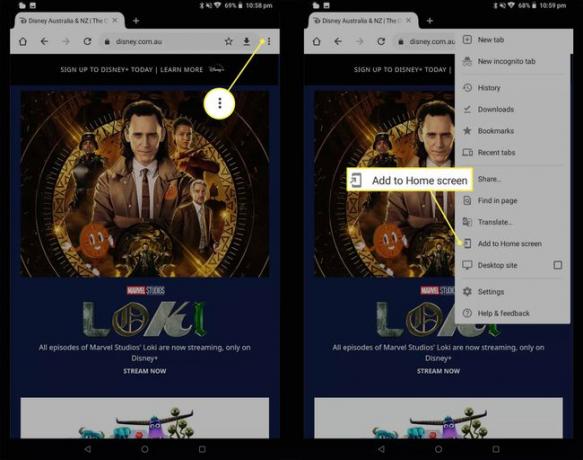
-
Voer een aangepaste naam voor de website in.
Deze naam is het woord of de woorden die onder de snelkoppeling op uw startscherm verschijnen (korter is beter).
-
Tik Toevoegen.
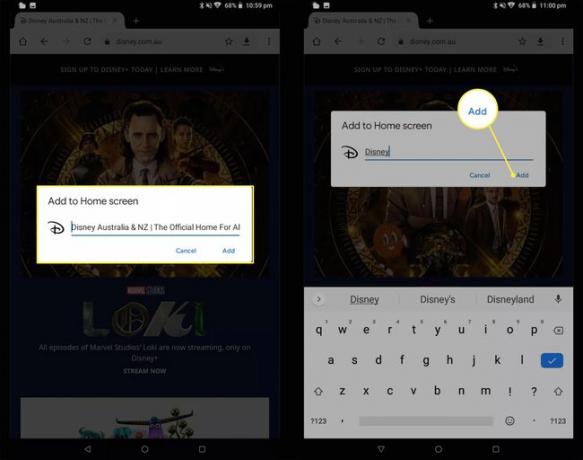
-
Tik Automatisch toevoegen om de snelkoppeling toe te voegen aan de linkerbovenhoek van uw startscherm. U kunt ook lang op het pictogram drukken en het snelkoppelingspictogram van de website handmatig plaatsen.
Welke optie u ook kiest, u kunt het snelkoppelingspictogram daarna handmatig verplaatsen naar waar u maar wilt.
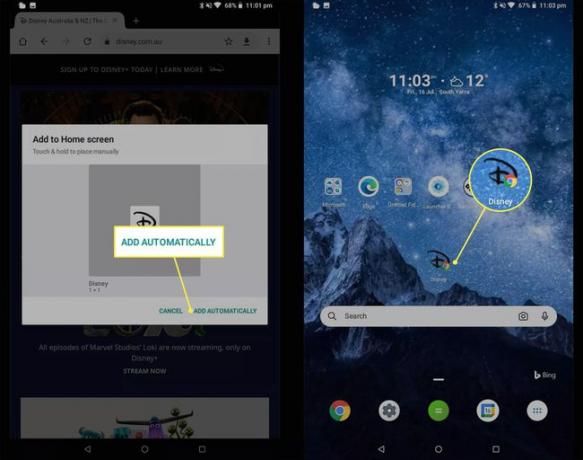
Hoe maak ik een snelkoppeling naar het startscherm van mijn Android?
Het is niet nodig om een snelkoppeling naar uw startscherm te maken, aangezien alle Android-apparaten ingebouwde manieren hebben om terug te keren naar uw startscherm, ongeacht welke app u gebruikt of welke video u bekijkt.

guvendemir/iStock Unreleased/GettyImages
Tik op de Home-knop om terug te keren naar uw startscherm. Afhankelijk van uw Android-smartphone of -tablet kan het eruitzien als een cirkel of een horizontale lijn. Het bevindt zich altijd onder het scherm.
Als alternatief kunt u met sommige Android-smartphones terugkeren naar uw startscherm door vanaf de onderkant van het scherm omhoog te vegen.
Hoe verwijder ik snelkoppelingen op Android?
Om een snelkoppeling van uw Android-startscherm te verwijderen, houdt u het pictogram lang ingedrukt en tikt u op Verwijderen uit het pop-upmenu.
Dit proces verwijdert alleen het pictogram voor de snelkoppeling. Om de app van uw Android-smartphone of -tablet te verwijderen, tikt u op Verwijderen uit hetzelfde menu.
FAQ
-
Hoe maak ik een snelkoppeling voor een gedownload bestand op Android?
Ga in de app Mijn bestanden naar de map Downloads en selecteer het bestand. Tik vervolgens op de drie stippen in de rechterbovenhoek en kies Voeg snelkoppeling toe uit het vervolgkeuzemenu.
-
Hoe maak ik een contactsnelkoppeling op mijn Android-startscherm?
U kunt snelkoppelingen voor contacten toevoegen als Android-widgets. Kies in het Widget-menu Contacten om een contactpersoon aan uw startscherm toe te voegen.
-
Wat zijn de ingebouwde snelkoppelingen op mijn Android-startscherm?
Android wordt geleverd met veel ingebouwde snelkoppelingen voor bellen, foto's maken, sms'en en meer. Op veel Android-apparaten kunt u ook: bedien je telefoon met gebaren.
-
Hoe vind ik verborgen apps op mijn Android?
Tik in de app-lade op de drie stippen in de rechterbovenhoek en selecteer Apps verbergen tot bekijk je verborgen Android-apps. Als je de. niet ziet Verberg apps optie, je hebt geen verborgen apps.
